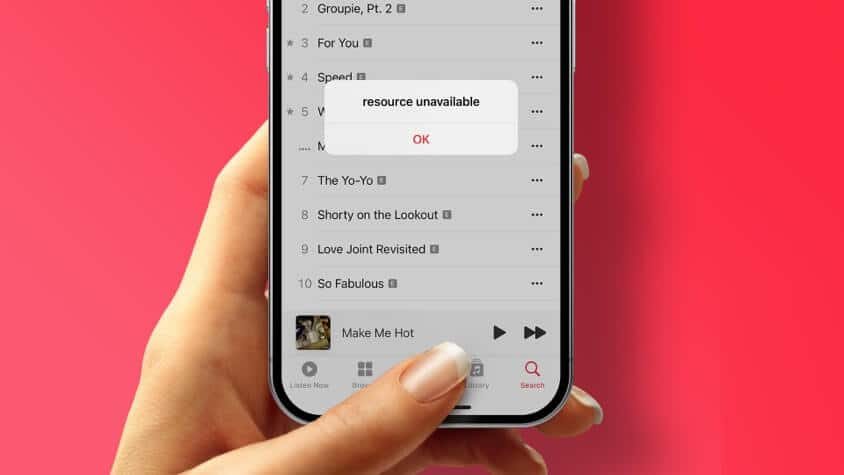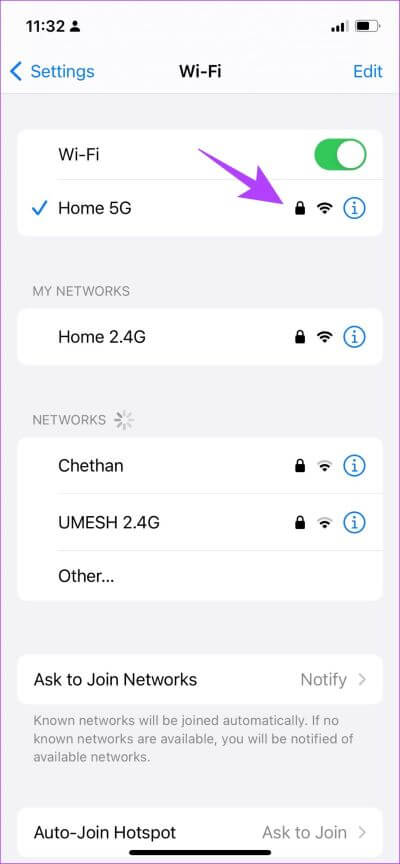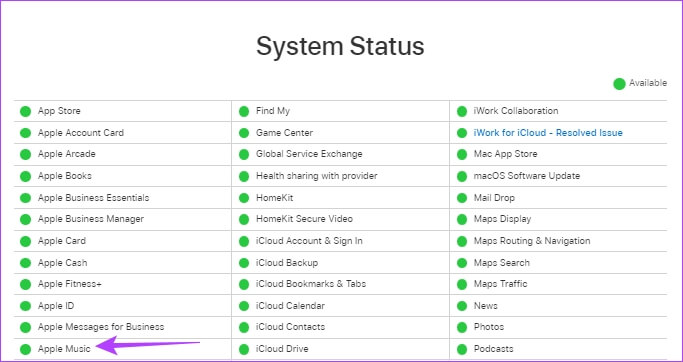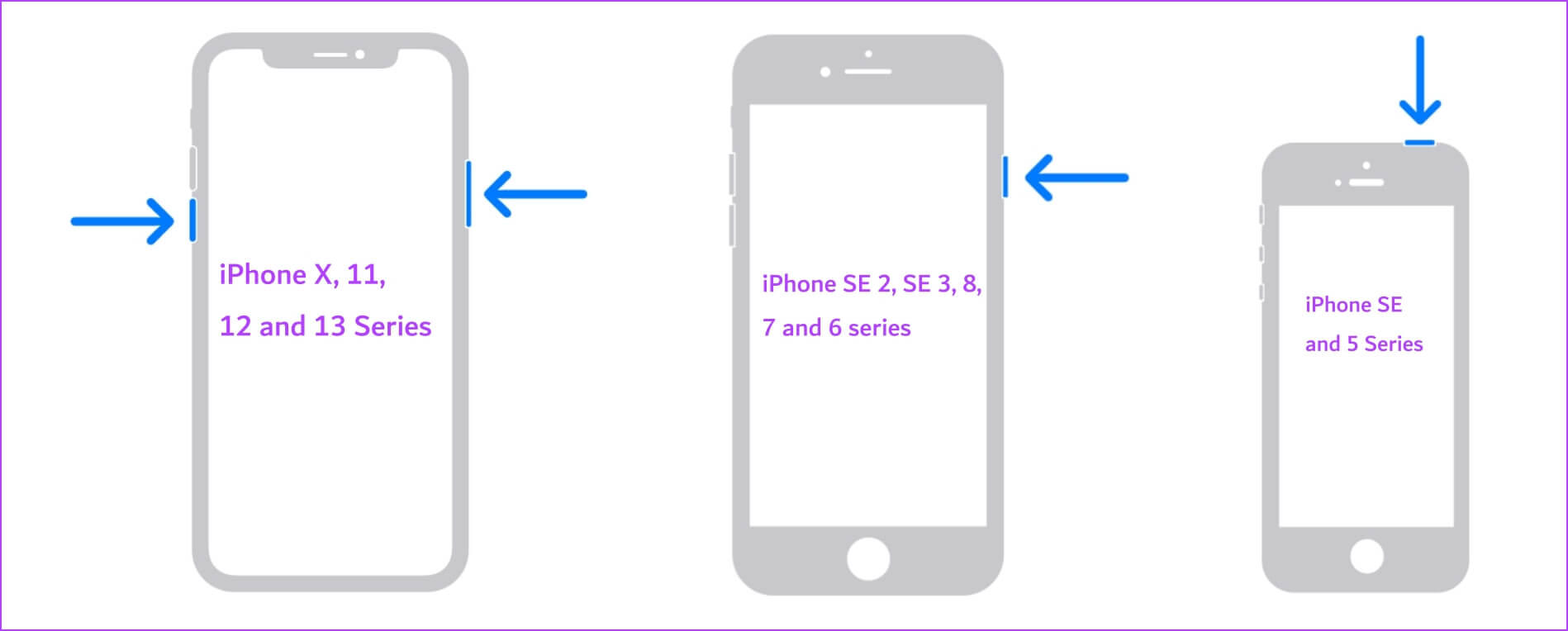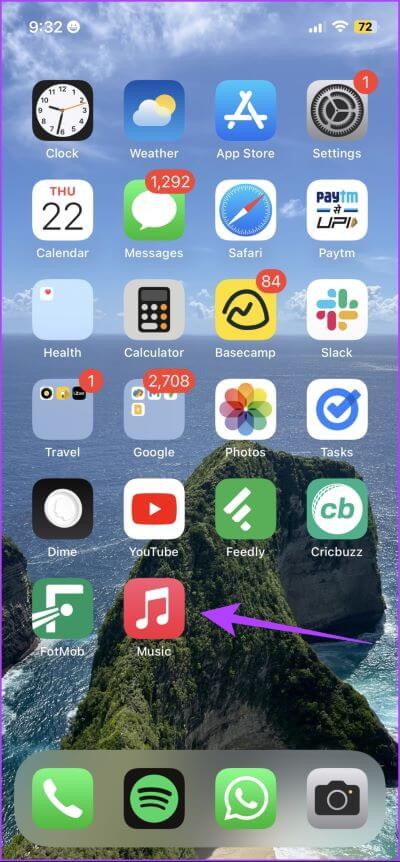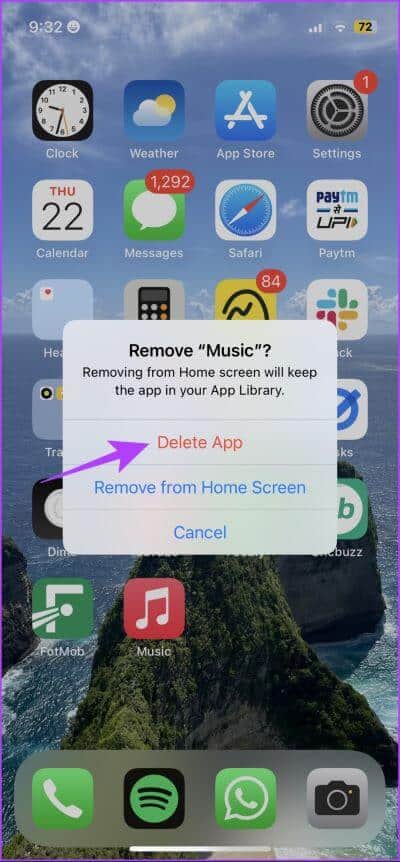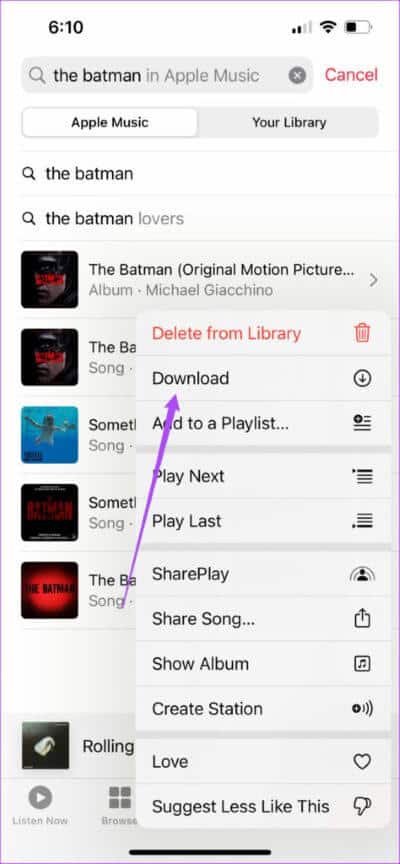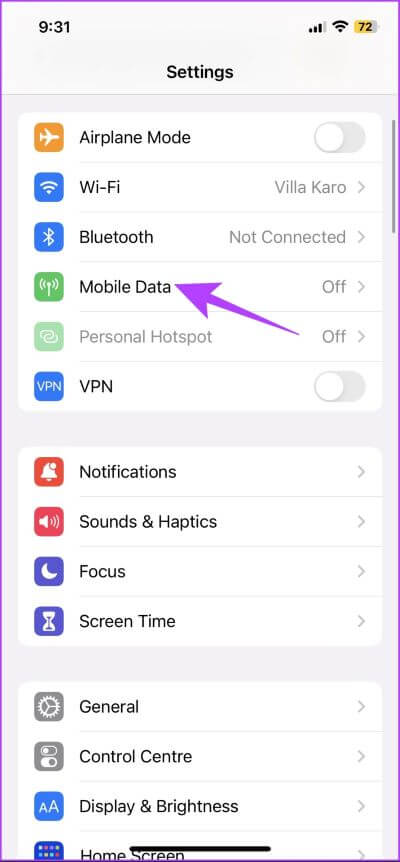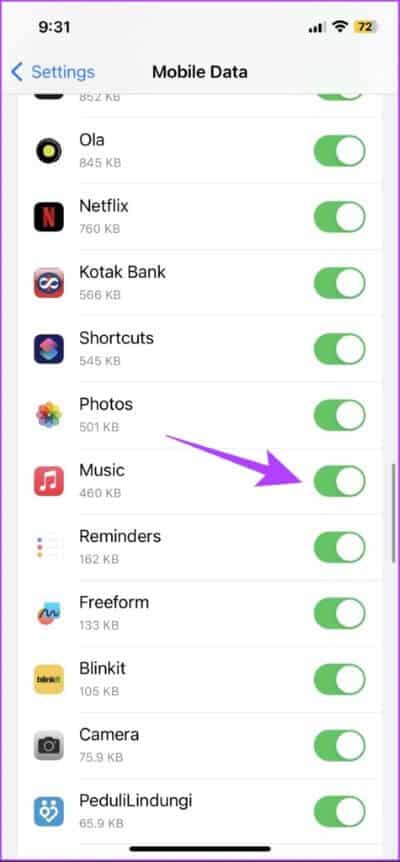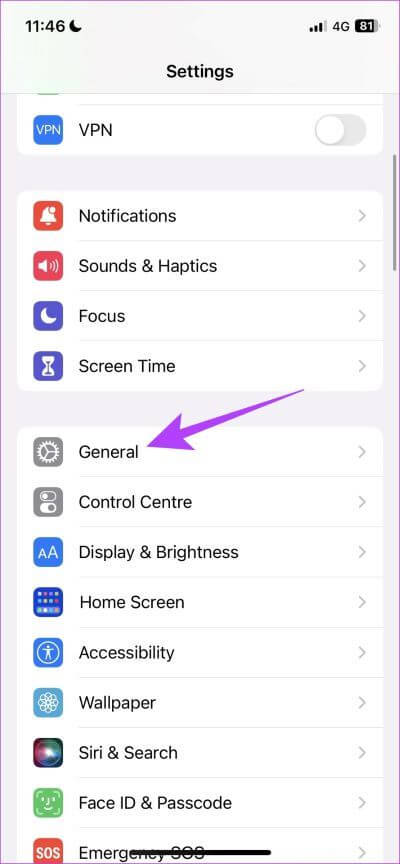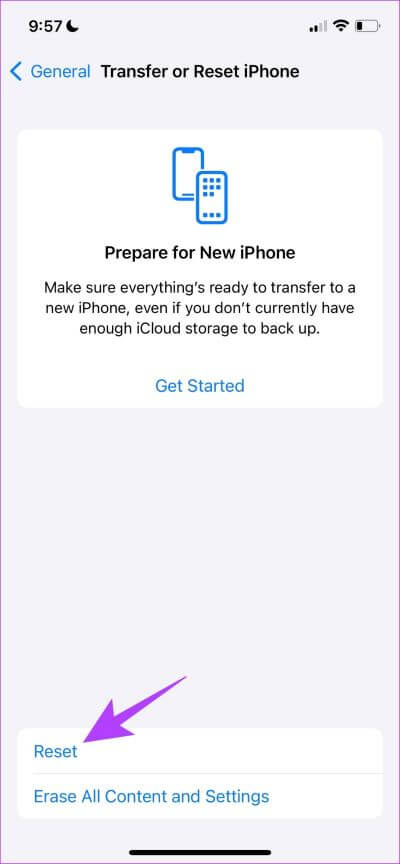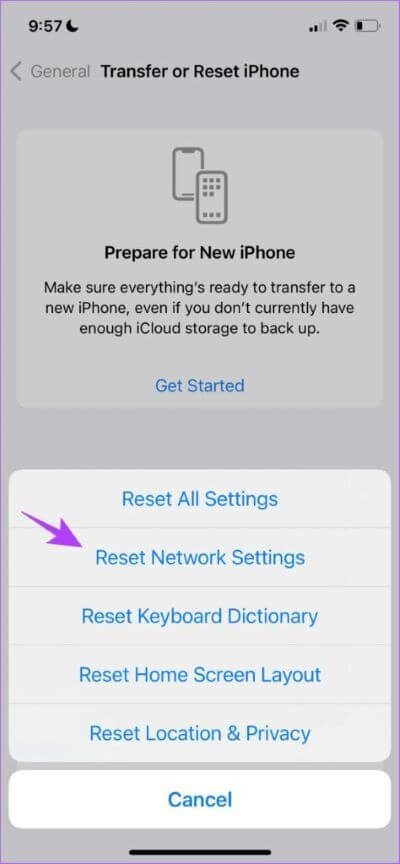8 طرق لإصلاح خطأ المورد غير المتاح في Apple Music على iPhone
قد تفتخر Apple Music بميزات مثل Spatial and Lossless Audio ، لكنها لا تزال بحاجة إلى الكثير من التحسين. إحدى المشكلات التي واجهناها مؤخرًا هي أنه عندما حاولنا تشغيل بعض الأغاني ، ظهر لنا خطأ في المورد غير متوفر في Apple Music. إذا كنت تواجه هذه المشكلة أيضًا ، فإليك كيفية إصلاحها.
إذا كنت تتساءل عما تعنيه هذه المشكلة ، فسنساعدك على فهمها قبل أن ننتقل إلى طرق حلها. بعد قولي هذا ، جربنا حوالي ثماني طرق ممكنة لإصلاح المشكلة ، وتمكنا من حلها بنجاح. لكن أول الأشياء أولاً.
ما هو خطأ المورد غير المتاح Apple MUSIC
خطأ المورد غير المتاح في Apple Music هو شيء واجهناه أثناء تشغيل أغانٍ معينة فقط ، ونعتقد أن التطبيق يواجه بعض المشاكل في جلب البيانات من الخادم. كل ما يظهر هو رسالة الخطأ ويرفض تشغيل الأغنية المتأثرة ، مما يترك لك خيار تشغيل أغنية أخرى.
ومع ذلك ، فقد تمكنا من استكشاف المشكلات وإصلاحها بسرعة ، ولحسن الحظ ، ساعدتنا بعض الطرق الأولية مثل إعادة تشغيل Apple Music أو إعادة تثبيته على إصلاحها. وجدنا بعض الطرق الفعالة الأخرى أيضًا. قم بالتمرير لأسفل لإصلاح المشكلة.
كيفية إصلاح رسالة خطأ الموارد غير المتوفرة على APPLE MUSIC
فيما يلي الطرق الثمانية المختلفة التي تم تجربتها واختبارها والتي يمكنك من خلالها حل المشكلة التي تؤثر على Apple Music الخاص بك. لنبدأ بفحص اتصال الشبكة.
1. تحقق من اتصال الشبكة
نظرًا لأن هذه مشكلة تتعلق بعدم قدرة Apple Music على جلب الأغاني من الخادم ، فأنت بحاجة إلى التحقق مما إذا كان اتصال الإنترنت بطيئًا أو غير موثوق به على هاتفك يسبب ذلك.
لذلك تأكد من أنك تعمل على شبكة خلوية بخطة نشطة ، أو شبكة Wi-Fi عالية السرعة ذات قوة إشارة جيدة.
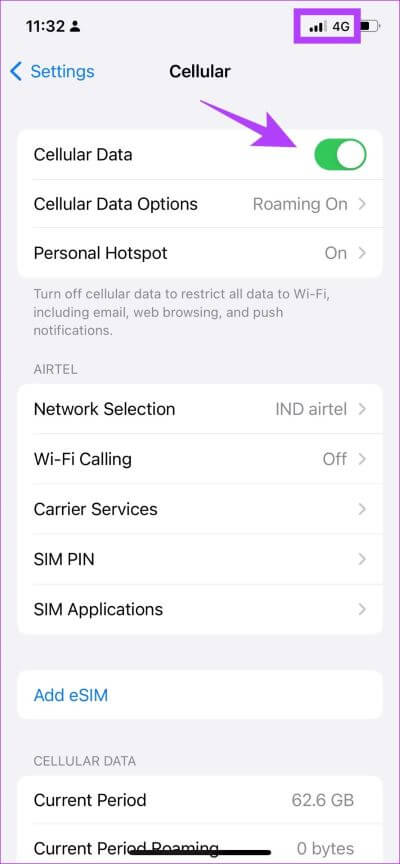
2. تحقق من حالة نظام Apple Music
إذا كانت خوادم Apple Music معطلة ، فمن المحتمل أن يتأثر تشغيل الموسيقى أيضًا وقد تواجه خطأ المورد غير متوفر على Apple Music.
ومع ذلك ، يمكنك التحقق من حالة نظام خدمات Apple على لوحة المعلومات هذه ومعرفة ما إذا كانت Apple Music قد تأثرت أم لا.
3. أعد تشغيل iPhone
تؤدي إعادة تشغيل iPhone إلى تحديث جميع الخدمات التي تعمل على نظام iOS ، وتتيح لك بدء جلسة جديدة.
من المعروف أن هذا يحل العديد من المشكلات المتعلقة بالبرمجيات ولديه بالتأكيد فرصة جيدة لإصلاح خطأ المورد غير المتاح على Apple Music أيضًا. لذلك ، إليك كيفية إعادة تشغيل جهاز iPhone الخاص بك.
الخطوة 1: أولاً ، أغلق جهازك.
- على iPhone X والإصدارات الأحدث: اضغط مع الاستمرار على زر خفض الصوت والزر الجانبي.
- على iPhone SE 2nd أو 3rd gen و 7 و 8 series: اضغط مع الاستمرار على الزر الجانبي.
- على iPhone SE 1st gen أو 5s أو 5c أو 5: اضغط مع الاستمرار على زر الطاقة في الأعلى.
الخطوة 2: اسحب شريط تمرير الطاقة لإيقاف تشغيل الجهاز.
الخطوة 3: بعد ذلك ، قم بتشغيل جهازك بالضغط مع الاستمرار على زر الطاقة على جهاز iPhone الخاص بك.
إذا لم يؤد ذلك إلى حل المشكلة ، فيمكنك محاولة إعادة تشغيل تطبيق Apple Music على جهاز iPhone.
4. أعد تشغيل Apple Music
تؤدي إعادة تشغيل Apple Music إلى إيقاف تشغيل جميع خدماتها وتشغيلها مرة أخرى بمجرد إعادة فتح التطبيق. نظرًا لأنه يقوم بتحديث التطبيق بشكل أساسي ، فهناك فرصة جيدة يمكنه مساعدتك في التخلص من خطأ المورد غير المتاح أثناء تشغيل الموسيقى.
الخطوة 1: اسحب لأعلى من أسفل الشاشة الرئيسية لتشغيل مبدل التطبيق على iPhone. إذا كنت تستخدم iPhone مع زر الصفحة الرئيسية ، فانقر مرتين على نفس الزر.
الخطوة 2: اسحب لأعلى لمسح تطبيق Apple Music.
الخطوة 3: أعد تشغيل تطبيق Apple Music من شاشتك الرئيسية.
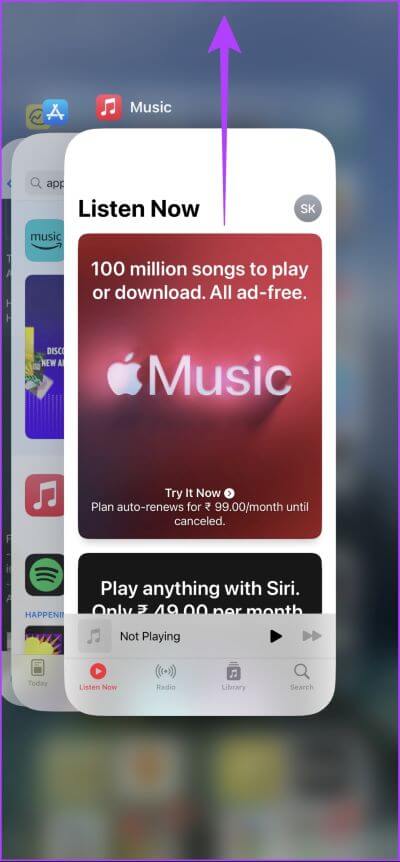
إذا لم يؤد ذلك إلى حل المشكلة أيضًا ، فيمكنك محاولة إعادة تثبيت Apple Music.
5. أعد تثبيت Apple Music
يعد Apple Music أحد تطبيقات النظام التي يمكنك إلغاء تثبيتها وإعادة تثبيتها إذا لزم الأمر في متجر التطبيقات. نظرًا لأنه يحذف التطبيق وجميع بياناته المخزنة ، فقد يساعدك في التخلص من المشكلة. إليك كيفية إعادة تثبيت Apple Music.
الخطوة 1: اضغط لفترة طويلة على أيقونة Apple Music.
الخطوة 2: اضغط على إزالة التطبيق.
الخطوة 3: اضغط على حذف لإلغاء تثبيت التطبيق.
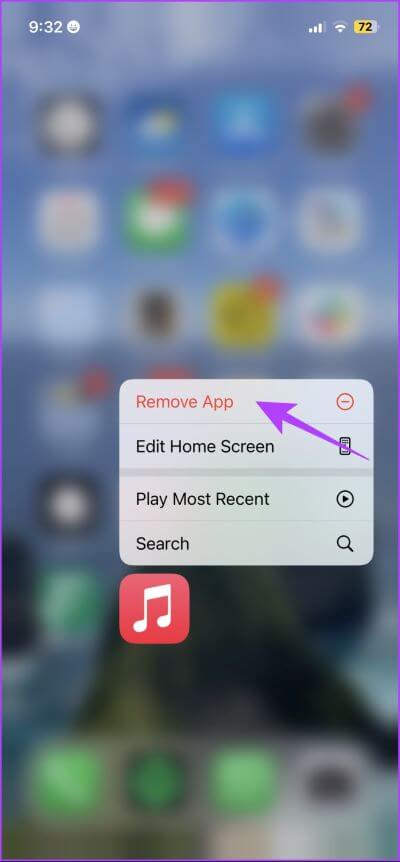
الخطوة 4: استخدم الرابط أدناه لتنزيل Apple Music من App Store على جهاز iPhone الخاص بك.
إذا لم ينجح ذلك أيضًا ، يمكنك محاولة تنزيل الأغنية من Apple Music.
6. تنزيل الأغنية المتضررة
في بعض الأحيان ، قد يؤدي خطأ المورد غير المتاح على Apple Music إلى تقييد تشغيل الأغنية عبر الإنترنت فقط ، ولكن ربما لن يتسبب في أي مشكلات عند محاولة تنزيل الأغنية.
ومع ذلك ، في حالتنا ، لم يسمح لنا بتنزيل الأغنية المتأثرة أيضًا ، ولكن يمكنك المضي قدمًا ومعرفة ما إذا كانت تعمل من أجلك.
الخطوة 1: اضغط على أيقونة ثلاثية النقاط بجوار الأغنية التي تريد تنزيلها.
الخطوة 2: اضغط على تنزيل.
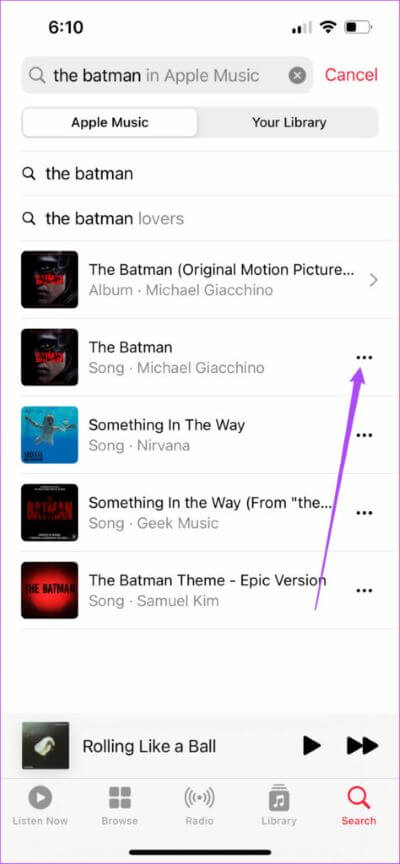
بعد تنزيل الأغنية ، قم بتشغيلها في وضع عدم الاتصال. وبالتالي ، فقد أدى ذلك إلى التخلص من الحاجة إلى جلب الأغنية من الخادم في المقام الأول. لذلك ، فإن فرص مواجهة الخطأ ضئيلة.
إذا لم ينجح ذلك أيضًا ، فتحقق مما إذا كان بإمكان Apple Music الوصول إلى بيانات الجوال.
7. تمكين الوصول إلى البيانات الخلوية من Apple Music
إذا كنت تواجه خطأ Resource Unavailable على Apple Music أثناء استخدام بيانات الجوال فقط ، فتحقق مما إذا كنت قد قمت بتمكين الوصول إلى الإنترنت له في المقام الأول. إذا لم يكن الأمر كذلك ، فأنت بحاجة إلى توفير الوصول إلى بيانات الجوال ، وإليك كيفية القيام بذلك.
الخطوة 1: افتح تطبيق الإعدادات.
الخطوة 2: اضغط على بيانات الجوال.
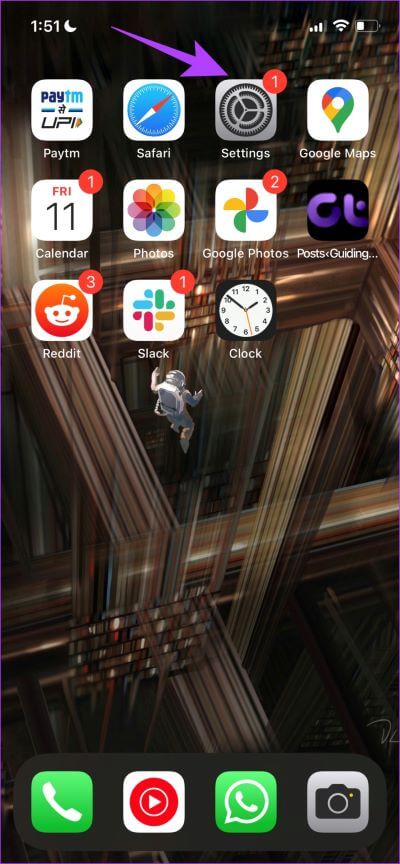
الخطوة 3: قم بالتمرير لأسفل للعثور على الموسيقى وتأكد من تشغيل التبديل لنفسه.
ومع ذلك ، إذا لم ينجح ذلك أيضًا ، يمكنك محاولة إعادة تعيين إعدادات الشبكة على جهاز iPhone الخاص بك.
8. إعادة تعيين إعدادات الشبكة
ستؤدي إعادة تعيين إعدادات الشبكة إلى إعادة تعيين جميع التكوينات المتعلقة بالشبكة على جهاز iPhone الخاص بك وإنشاء اتصال جديد. هناك فرصة جيدة أن تتمكن Apple Music من جلب الأغنية من الخادم بعد إعادة تعيين إعدادات الشبكة وعدم إظهار رسالة الخطأ بعد الآن.
لاحظ أن هذا الخيار ينسى كلمات مرور Wi-Fi من جهاز iPhone ويعيد تعيين جميع تكوينات الشبكة التي أجريتها.
الخطوة 1: افتح تطبيق الإعدادات واضغط على عام.
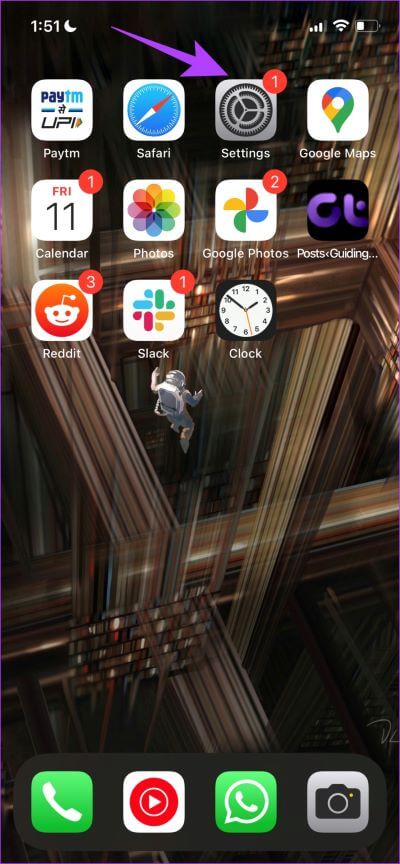
الخطوة 2: اضغط على “نقل وإعادة تعيين”.
الخطوة 3: اضغط على إعادة تعيين.
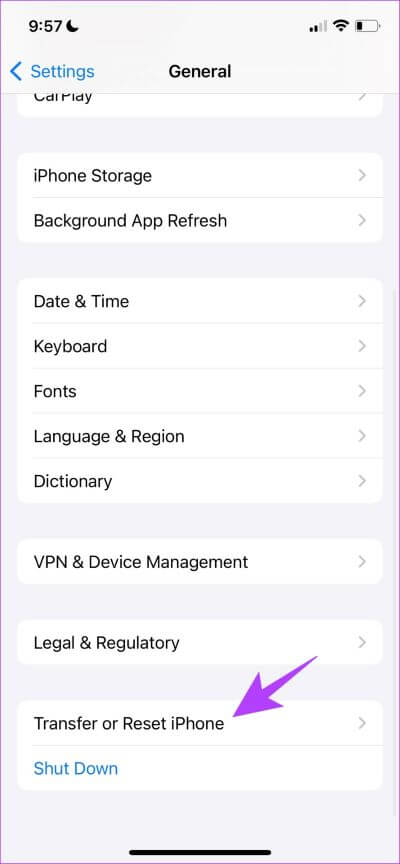
الخطوة 4: اضغط على “إعادة تعيين إعدادات الشبكة”.
الخطوة 5: اتبع التعليمات التي تظهر على الشاشة لإكمال العملية.
هذا كل ما عليك فعله لإصلاح خطأ المورد غير المتاح على Apple Music. ومع ذلك ، إذا كان لديك المزيد من الأسئلة ، يمكنك إلقاء نظرة على قسم الأسئلة الشائعة أدناه.
أسئلة وأجوبة حول خطأ في الموارد غير متوفر في APPLE MUSIC
1. هل يعني المورد غير متوفر أنه تم حذف الأغنية من Apple Music؟
يشير خطأ المورد غير المتاح بشكل أساسي إلى أن الأغنية لا يتم جلبها من الخوادم ، وهناك فرصة جيدة لإزالة الأغنية من Apple Music.
2. هل هناك أي أغاني أو ألبومات مفقودة على Apple Music؟
نعم ، على الرغم من وجود أكثر من 80 مليون أغنية في مكتبتها ، إلا أن Apple Music تفوت بعض الأغاني ، ويمكن أن يُعزى ذلك إلى عدم رغبة شركة التسجيل في وضع الأغنية على المنصة.
استمتع بموسيقى Apple بدون أخطاء
عندما واجهنا هذا الخطأ ، كان الأمر محبطًا لأننا كنا نحاول تشغيل إحدى أغانينا المفضلة. ومع ذلك ، لم يدم طويلاً بفضل الأساليب التي استخدمناها تمكنا من حل المشكلة. لذلك ، ستساعدك هذه الطرق أيضًا إذا كنت عالقًا في موقف مشابه. بمجرد حلها ، يمكنك الاستمتاع بخدمة Apple Music الخالية من الأخطاء!